必要なビデオエンコーディングソフトウェアの種類がわかりませんか?心配しないでください、私たちはあなたをカバーしました!ビデオエンコーディングとは何か、必要なソフトウェアの種類については、以下をお読みください。
それは何のためですか?
ビデオエンコーディングソフトウェア、 またはビデオトランスコーディングソフトウェア 生のビデオファイルを、メディアプレーヤー、モバイルデバイス、またはWebプレーヤーと互換性のある形式に変換できます。
この用語は、単純なビデオコンバーターを表すために使用されることがあります。しかし、技術的には、生のビデオファイルを他のビデオ形式に処理できるソフトウェアはエンコーダーです。つまり、ビデオ編集プログラム、DVDバーナー、ストリーミングプログラムにもエンコーダーが組み込まれています。
エンコーダーはどのように機能し、なぜ必要なのですか?
生のビデオファイルは巨大であり、コーデックを使用してそれらを圧縮する必要があります。これを行うには、ファイルサイズを縮小するエンコーダーを使用します。
オンラインで見つけ、コンピューターまたはスマートフォンで視聴するすべてのビデオは、ビデオエンコードプロセスを経ています。ビデオはさまざまな形式で存在する可能性があり、各形式はさまざまなコンテナ(MP4、FLV、AVI、WMV)で提供され、さまざまなコーデック(h.245、VP9、HEVC)を備えています。
なぜそんなに多くのオプション?さまざまなアプリケーションがさまざまな形式をサポートしているためです。また、特定のファイルを特定のプレーヤーまたはデバイスで機能する形式に変換するために、エンコーダーまたはトランスコーダーが必要になる場合があります。
ちなみに、ビデオコーデックについて詳しく知りたい場合は、このトピックに関する記事をお読みください。
ビデオエンコーディングソフトウェアの選択
最も一般的には、エンコーダーはビデオをストリーミングするか、別のファイル形式に変換するために使用されます。
ライブストリーミングビデオエンコーダーを選択するときは、機能とそれらがニーズをどの程度満たしているかに特に注意してください。幅広い視聴者にストリーミングする必要がありますか?複数のカメラから放送したり、途中で特殊効果を追加したりするのではないでしょうか。また、ハードウェアとライブストリーミングプラットフォームの要件を確認してください。
優れたビデオコンバーターをお探しの場合は、プログラムが幅広いビデオ形式をサポートし、信頼性が高くユーザーフレンドリーであるという評判があることを確認してください。直感的でないインターフェースを備えた低速のコンバーターほどイライラするものはないからです。
これが最高の放送番組とビデオコンバーターのリストです。
ストリーミングに最適なビデオエンコーダー
ゲカタ –ゲーマー向け
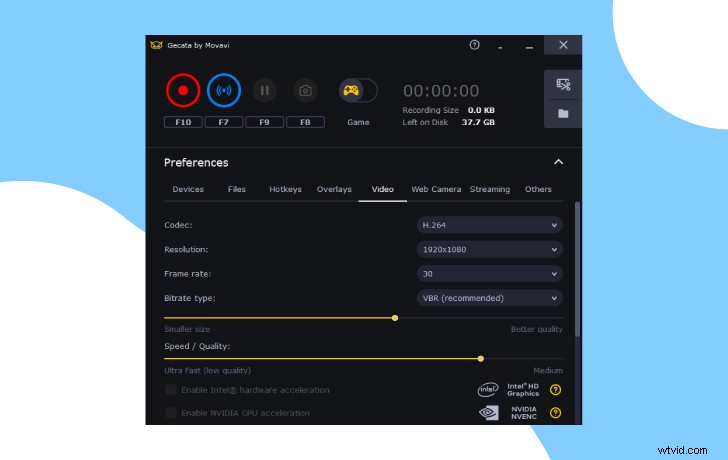
サポートされているプラットフォーム: Windows
価格: $ 10.95
Gecataは当初、ゲーマー専用のシンプルなスクリーンレコーダーとして設計されました。時間の経過とともに、ソフトウェアはゲームビデオブロガー向けの360度プログラムに発展しました。これを使用して、ゲームプレイの記録、記録の編集、および最高の画質でのストリーミングを行うことができます。
Gecataを使用すると、ストリーミングと録画を同時に行い、ストリーミング設定をカスタマイズし、パフォーマンスを損なうことなく4Kビデオを録画できます。このソフトウェアは、ハードウェアアクセラレーションもサポートしており、エンコードプロセスを最大400%高速化します。
主な機能:
✔️ストリーミング
✔️画面録画
✔️基本的なビデオ編集
長所:
➕直感的なインターフェース
➕ゲーマーに最適
➕ハードウェアアクセラレーションをサポート
OBS Studio –初心者向け
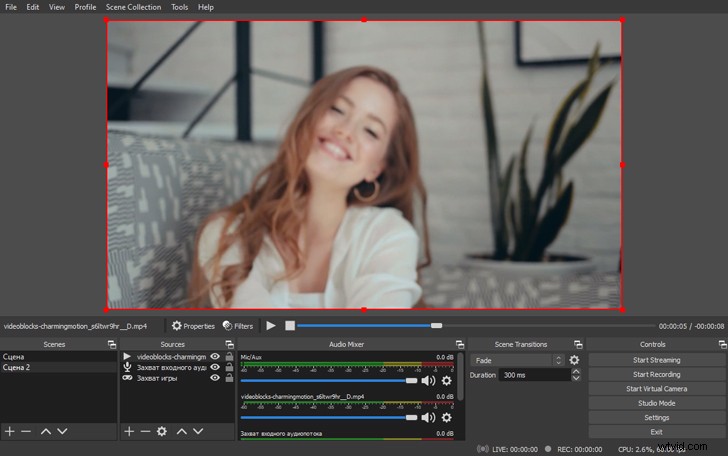
サポートされているプラットフォーム: ウィンドウズ。 macOS、Linux
価格: 無料
Open Broadcaster Studioは、ビデオ録画とライブストリーミング用のオープンソースソフトウェアです。 YouTubeやTwitchでストリーミングするビデオブロガーに最適です。このアプリは、クロマキーやオーディオミキシングなどのビデオ編集ツールも備えています。
OBSが初心者にとって最高のストリーミングフリーウェアではない唯一の理由は、おそらく時代遅れであまりユーザーフレンドリーではないインターフェースです。
主な機能:
✔️高性能ビデオ放送
✔️ビデオとオーディオの録音
✔️基本的なビデオ編集
長所:
➕ほとんどのストリーミングプラットフォームをサポートします
➕完全無料、アプリ内購入なし
短所:
➖ガイダンスのない古いインターフェース
VidBlasterX –プロ向け
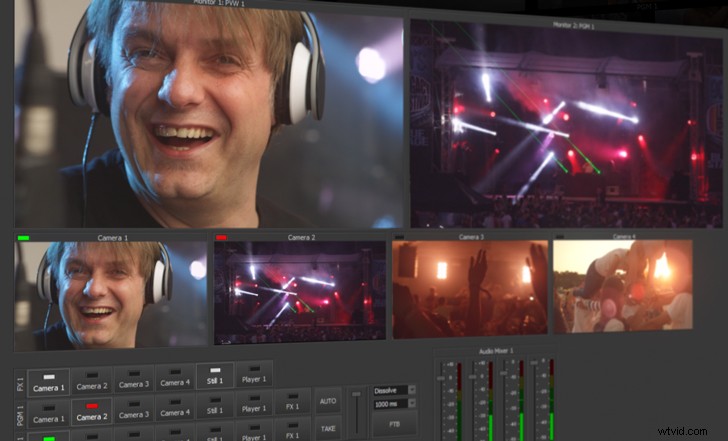
サポートされているプラットフォーム: Windows
価格 :年間€9.00-€999
VidBlasterXはプロのプログラムであり、利用可能な最高のビデオエンコーダーの1つです。クリーンでカスタマイズ可能なインターフェースと強力なブロードキャストツールを提供します。 3つの主要なパッケージがあります:ホーム、スタジオ、およびブロードキャスト。それらの違いは、主にレイアウトに追加できる「モジュール」(アドオン)の数にあります。 Homeエディションは最大7つのモジュールをサポートしますが、Broadcastエディションは最大100を追加できます。
VidBlasterXは、出力ビデオのHDおよびフルスクリーンテレビ品質をサポートします。このソフトウェアでは、4Kでのクロマキーとストリームの記録も可能です。
主な機能:
✔️カスタマイズ可能なインターフェース
✔️マルチビューのサポート
✔️高解像度のライブストリーミングと録画(最大4K)
長所:
➕高度な放送および録音機能
➕幅広い価格プランは、このプロフェッショナルレベルのソフトウェアに誰もがアクセスできることを意味します
短所:
➖macOSバージョンなし
➖ストリーマーを始めるには複雑すぎるかもしれません
最高の動画変換アプリ
Movaviビデオコンバーター –すべての人のために
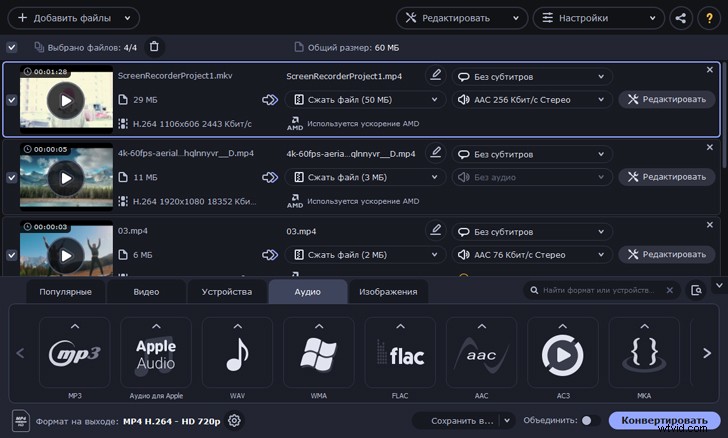
サポートされているプラットフォーム: Windows、macOS
価格: 19.95ドル+7日間の無料トライアル(すべてのエクスポートに透かしを追加)
Movavi Video Converterは、あらゆるタイプのメディアファイル用の汎用変換プログラムです。 180以上のビデオ、オーディオ、および画像形式をサポートし、信じられないほど高速で、基本的な編集および字幕ツールが含まれています。このソフトウェアは、コンテンツの作成を簡単で楽しいものにする非常にユーザーフレンドリーなインターフェースを誇っています。
主な機能:
✔️メディア変換用の幅広いファイルタイプ
✔️便利なビデオ、オーディオ、および画像編集ツール
長所:
➕一般的に使用されるメディア形式の大部分をサポートします
➕SuperSpeedモードを使用したインスタント変換
➕ユーザーフレンドリーなインターフェース
HandBrake –初心者向け
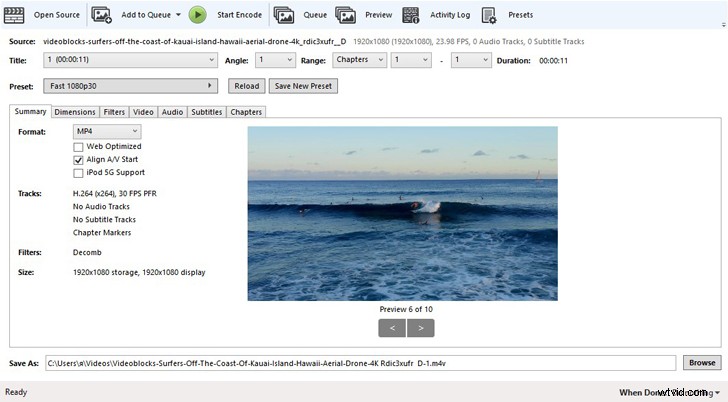
サポートされているプラットフォーム: Windows、macOS、Linux
価格: 無料
これはオープンソースプログラムであるため、完全に無料でダウンロードして使用できます。 HandBrakeは、ほぼすべてのタイプのビデオ形式を読み取ることができますが、出力形式の選択は非常に限られています。通常、ファイルをNP4、M4V、またはMKVに変換する場合は、このアプリで問題ありません。
HandBrakeを使用すると、フレームレートをカスタマイズしたり、ビデオコーデックを変更したりできます。また、基本的な編集機能と字幕機能も含まれています。
主な機能:
✔️ビデオ変換と再エンコード
長所:
➕使いやすいガイド付きインターフェース
➕組み込みのデバイスプリセット
短所:
➖出力形式はMP4、M4V、MKVのみです
DivXコンバーター –クラウドユーザー向け
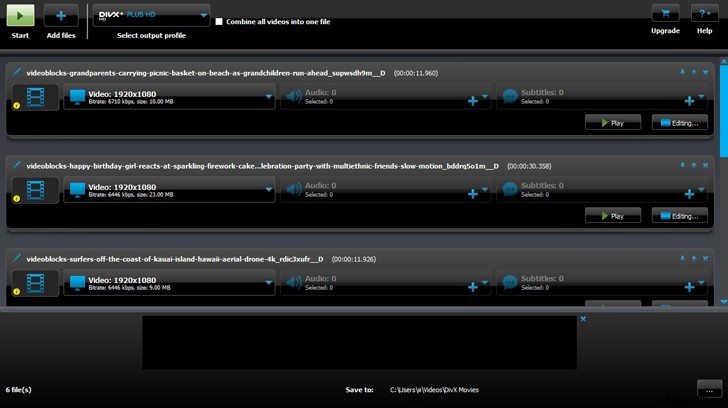
サポートされているプラットフォーム: macOS、Windows
価格: 無料
DivX Converterは、ビデオ変換のためのナビゲートしやすい頼りになるツールです。多くの一般的なメディア形式をサポートし、出力ファイルをカスタマイズできます。さらに、このプログラムは、ビデオにオーディオトラックや字幕を追加する必要がある場合に便利です。 DivXでのファイルの処理が完了したら、ファイルをコンピューターに保存せずに、GoogleドライブまたはDropboxで直接共有できます。
主な機能:
✔️メディア変換
✔️基本的な編集機能
長所:
➕シンプルでわかりやすいインターフェース
➕クラウドストレージへの直接共有
短所:
➖たくさんの追加
➖古いコンピュータではクラッシュまたはフリーズすることがあります
WinXHDビデオコンバーターデラックス –4K愛好家向け
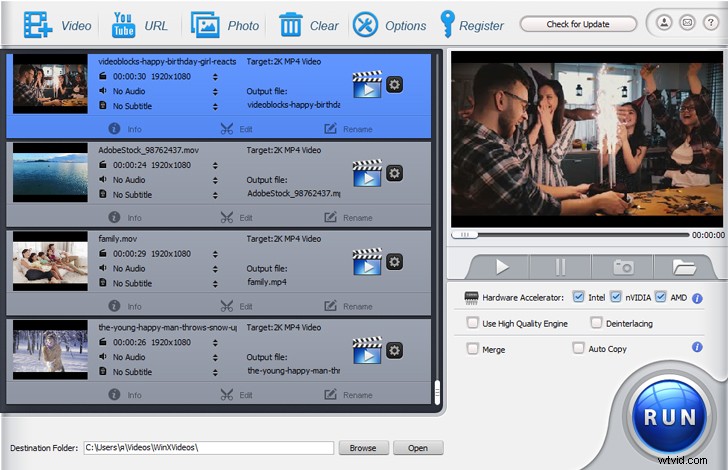
サポートされているプラットフォーム: Windows、macOS
価格: 45.95ドル+無料トライアル
このソフトウェアは、最も一般的なビデオ形式をサポートし、4Kビデオを処理でき、さまざまなデバイス用のプリセットが含まれています。迅速に動作しますが、結果としてハードウェアの過熱を引き起こすことはありません。 WinXは、強力な変換ツールに加えて、基本的なビデオ編集機能とソーシャルメディアの便利な共有オプションもユーザーに提供します。
主な機能:
✔️品質を損なうことなく高品質のビデオ変換
✔️基本的なビデオ編集
長所:
➕4Kビデオでも高速に動作します
➕便利な共有オプションが含まれています
➕には多くのデバイス用のプリセットが組み込まれています
短所:
➖最も単純なインターフェースではありません
➖無料試用版では、すべてのエクスポートに透かしが追加されます
VSDCフリービデオコンバーター– たまに使用する場合
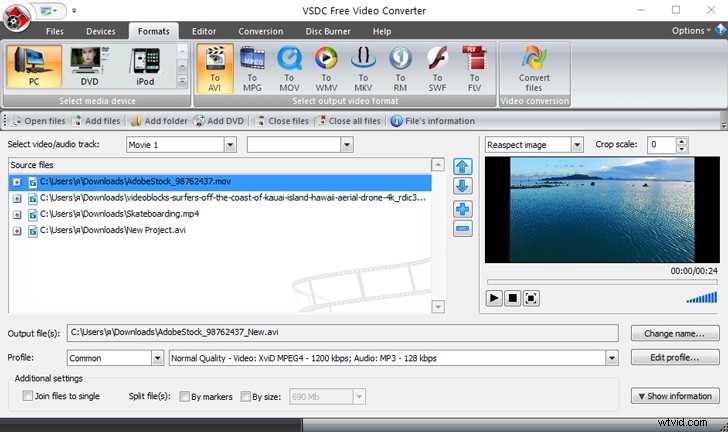
サポートされているプラットフォーム: Windows
価格: 無料
これは、機能が豊富な優れたソリューションです。 VSDCは、最も一般的なビデオコーデックをサポートしているため、映画コレクションの操作が非常に簡単です。完全に無料ですが、出力ファイルに透かしは追加されません。
主な機能:
✔️ビデオの変換とトランスコーディング
✔️基本的なビデオ編集
長所:
➕サポートされているさまざまな形式
➕8言語で利用可能
短所:
➖macOSバージョンなし
AVSビデオコンバーター– DVD愛好家向け
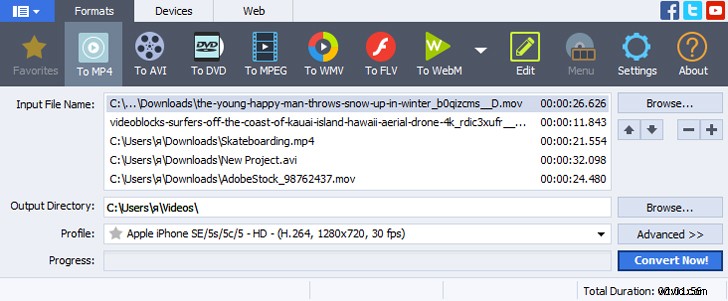
サポートされているプラットフォーム: Windows
価格: 年間69.99ドル(パッケージには他の4つのAVS製品が含まれています)+限定無料バージョン
AVS Video Converterは、一般的なすべてのメディア形式をサポートし、特定のデバイスやソーシャルプラットフォーム向けの高速変換用のプリセットを提供します。また、カット、トリミング、トリミング、エフェクトの適用、ビデオファイルからのオーディオの抽出などの基本的なビデオ編集ツールも含まれています。さらに、DVDバーナーとチャプターライザーが組み込まれています。
主な機能:
✔️高度なビデオ変換
✔️基本的なビデオ編集
✔️字幕
✔️DVD書き込み
長所:
➕使いやすい
➕機能豊富
短所:
➖macOSサポートなし
➖古いインターフェース
➖無料版には、ビデオ編集、字幕、DVDバーナーは含まれていません
➖フルバージョンは、他のプログラムとのパッケージでのみ入手可能です
Freemake Video Converter – 基本的なビデオ変換用
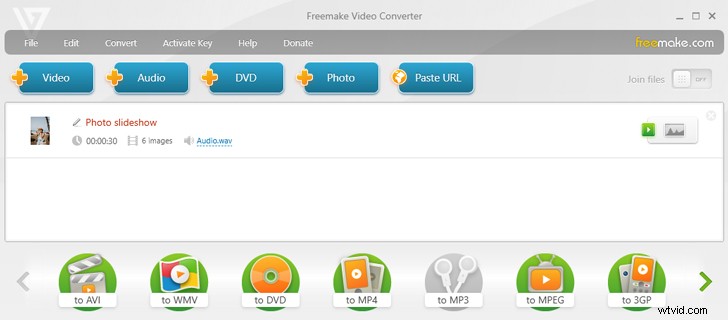
サポートされているプラットフォーム: Windows
価格: 無料
名前が示すように、Freemakeはあなたがお金を払う必要のないプログラムです。 500以上のフォーマット(ただし、少数の出力フォーマットのみ)をサポートし、4KおよびフルHDビデオを処理し、DVDバーナーを備えています。インターフェースは本当に簡単でわかりやすいです。このフリーウェアをすべてのWindowsユーザーに推奨できない唯一の理由は、すべてのエクスポートに透かしが追加されることです。
主な機能:
✔️ビデオ変換
✔️基本的なビデオ編集
✔️DVD書き込み
長所:
➕ユーザーフレンドリーなインターフェース
➕迅速かつ安全に動作します
短所:
➖Macはサポートされていません
➖すべてのエクスポートに透かしを追加します
それでおしまい!お客様のニーズに最適なソフトウェアを見つけるのに十分なことを明確にするのに役立ったことを願っています。頑張ってください😉
